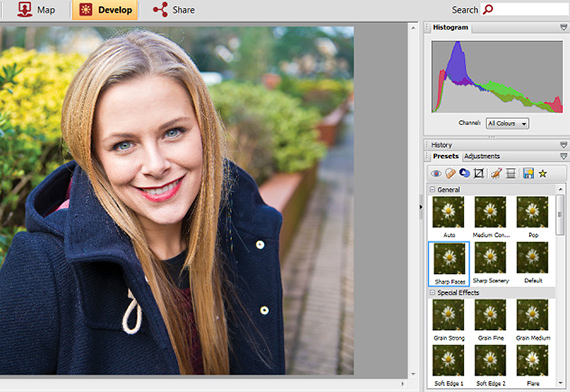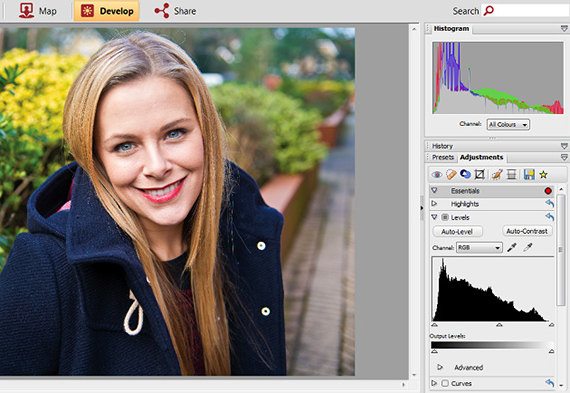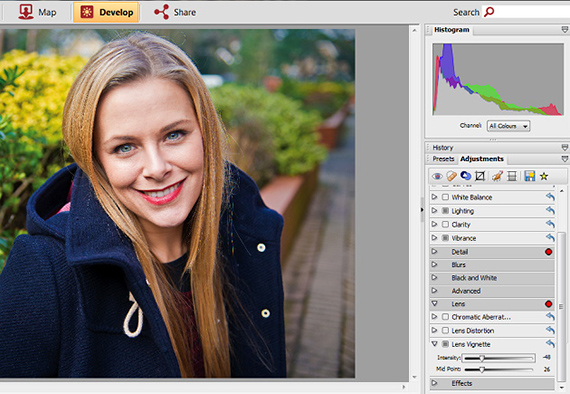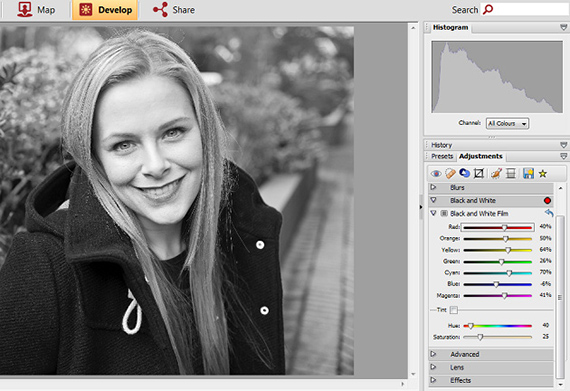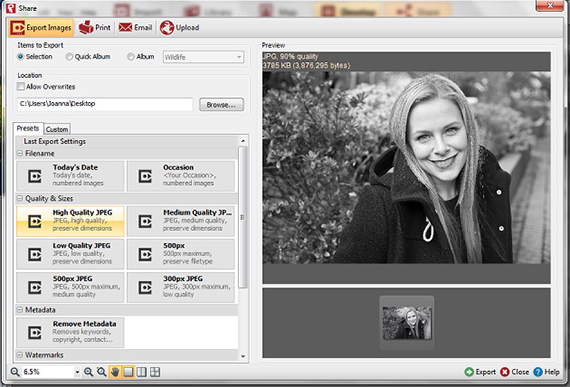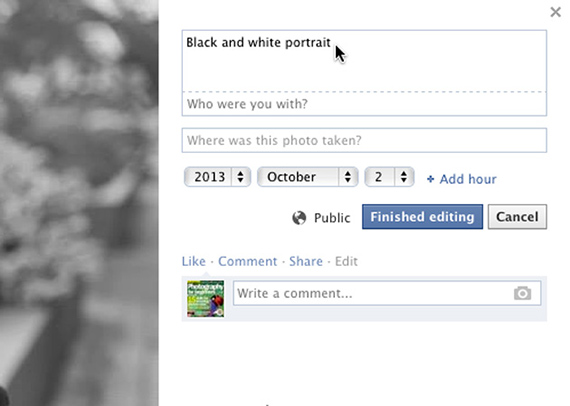Memotret orang adalah cara terbaik untuk menangkap emosi, menggambarkan subjek, dan menyimpan kenangan orang yang anda sayangi.
Ia adalah jantina fotografi sangat mudah dikuasai, anda hanya perlu mempunyai kamera dan model yang bersedia. Tukar potret anda menjadi hitam dan putih ia adalah kaedah yang baik untuk memberi mereka suasana abadi dan mengurangkan kesan gangguan latar belakang. Hari ini saya membawa anda, yang Tutorial: Cara mengambil gambar hitam putih
Gunakan keutamaan aperture
Tetapkan dail kamera anda ke mod keutamaan aperture dan kemudian pilih bukaan lebar. Ini akan membantu anda mengaburkan latar belakang agar model benar-benar menonjol dalam foto. Sekiranya bukaan terlalu lebar dan beberapa bahagian model tidak fokus, nombor f yang lebih besar akan digunakan jika perlu. Kemudian gunakan fokus manual atau autofokus terpilih dan fokus pada mata subjek kerana itu akan menjadi bahagian terpenting dalam tangkapan.
Pilih panjang fokus
Mengurangkan pembesaran dan menggunakan jarak fokus pendek akan menyebabkan distorsi lensa dan membesar-besarkan ciri-ciri subjek. Oleh kerana ini tidak menghasilkan foto yang bagus, cuba lakukan beberapa langkah ke belakang dan kemudian zum masuk untuk memastikan semuanya berada dalam perkadaran yang betul.
Melantunkan cahaya
Untuk mewujudkan pengedaran cahaya yang seimbang dan mengelakkan bayang-bayang keras jatuh ke wajah subjek, gunakan reflektor untuk memantulkan cahaya kembali dan menghilangkan bayangan. Sekiranya anda tidak mempunyai reflektor, cubalah menembak di luar rumah di bawah naungan atau pada hari mendung. Dalam catatan sebelumnya kami melihat Tutorial: Cara yang berbeza untuk memotret pergerakan, Jangan ketinggalan.
Elakkan mata berkelip
Menangkap subjek yang berkedip adalah salah satu masalah terbesar dengan fotografi potret, jadi jika kamera anda mempunyai fitur pengesanan berkedip, gunakan untuk memastikan anda mendapat yang hebat foto. Sebagai alternatif, anda boleh menggunakan mod pemotretan berterusan untuk mengambil serangkaian foto berturut-turut semasa anda merakam. Anda kemudian boleh memilih yang terbaik dari keseluruhan larian.
Mengasah
Perkara anda foto en Serif PhotoStack, dan pilih pilihan Membangunkan di bahagian atas skrin dan pilih anda foto dari perpustakaan di bahagian bawah. Klik pada pilihan Pratetap dari palet edit di sebelah kanan skrin dan kemudian pilih pilihan Menajamkan Muka. Sekiranya anda mahukan lebih banyak kawalan untuk mengasah gambar, klik pilihan tetapan dan kemudian buka menu Details. Fungsi topeng yang tidak jelas akan membolehkan anda memilih jumlah penajaman yang anda gunakan padanya.
Betulkan pendedahan
Dalam tab tetapan, buka menu Tahap. Untuk memperbetulkan pendedahan dengan cepat, anda boleh mengklik butang Tahap automatik. Walau bagaimanapun, jika anda mahu menyesuaikan diri secara manual, gerakkan slaid di bawah grafik histogram sehingga anda berpuas hati dengan hasilnya.
Buang noda
Sekiranya terdapat ketidaksempurnaan dalam foto anda, seperti cela atau rambut yang sesat, pilih alat tersebut Pembaikan Tempat dari palet edit. Laraskan ukuran berus berdasarkan ukuran kawasan masalah dan kemudian tetapkan kelegapan hingga 100%. Pilih Sembuh dari Jenis dari menu lungsur turun, kemudian klik kawasan tembakan yang ingin anda perbetulkan. Sekarang klik Memohon. Sekiranya anda tidak berpuas hati dengan hasilnya, gunakan klon untuk menggantikan kawasan masalah dengan sampel lain dari anda foto.
Tambahkan peluru
Untuk memastikan bahawa bahagian bawah foto ia tidak mengalihkan perhatian dari objektif utamanya, anda boleh menggelapkannya dengan menambahkan sketsa. Masukkan tab Tetapan, di menu lensa, dan kemudian klik anak panah di sebelah lensa Vignette. Laraskan gelangsar intensiti untuk menguatkan kesan dan gelangsar Titik tengah untuk menentukan bahagian gambar yang diliputi.
Tukar menjadi hitam putih
Dalam tab Pratetap terdapat banyak pilihan pantas untuk menukar foto anda menjadi hitam dan putihNamun, jika anda mahukan lebih banyak kawalan terhadap penukaran, pergi ke tab Tetapan dan pilih Blanco y Negro. Di sini anda akan menemui sekumpulan slider yang membolehkan anda menyesuaikan nada warna pada gambar. Bereksperimen dengan menyesuaikan masing-masing sehingga anda mendapat kesan yang anda mahukan.
Simpan dan eksport
Setelah selesai mengedit, klik tab Kongsi Di bahagian atas skrin, kotak akan muncul menanyakan apakah anda ingin menyimpan foto anda, jadi klik Ya. Anda kini boleh mengeksport gambar dari PhotoStack dan menyimpannya kembali ke komputer anda. Cukup pilih destinasi untuk menyimpannya. Dan kemudian pilih dari satu siri pratetap sederhana saiz dan kualiti sebelum mengklik Eksport.
Kongsi di Facebook
Pergi ke www.facebook.com dan buat akaun atau log masuk ke profil anda yang ada. Di halaman profil anda, klik pilihan foto di bahagian atas, dan kemudian klik Tambahkan foto. Di sini anda boleh berkongsi gambar anda dengan keterangan dan menandakannya dengan tempat anda mengambilnya dan orang yang berada di foto tersebut.
Maklumat lebih lanjut - Tutorial: Cara memotret pergerakan yang berbeza